Учетная запись Майкрософт появилась в Windows начиная с 8 версии. С ее помощью можно авторизироваться на различных сервисах Майкрософт, а также она требуется для скачивания приложений в Магазине. Если же вы не пользуетесь вышеперечисленными приложениями, то учетную запись можно удалить. Плюсом отсутствия учетки Майкрософт в том, что при входе в компьютер с помощью локальной записи, вас сложнее идентифицировать, и следовательно, сложнее взломать.
Первое, что нужно сделать — это создать резервную копию данных, касающихся учетной записи Майкрософт. После ее удаления доступ к ним закроется. Это касается файлов, которые хранятся в Облаке, сведения о покупке в Microsoft (в том числе и ключи к софту), контакты в Скайпе, если для входа в программу использовался аккаунт Майкрософта, аннулируйте все платные подписки, если они были. Теперь можно перейти к удалению. Заходим в свой аккаунт на сайте Microsoft и переходим на вкладку «Безопасность и конфиденциальность». Система потребует ввести код, который придет на почтовый ящик или телефон.




После полного удаления на веб-сайте, учетная запись становится неактивной и только после того, как пройдет 60 дней, стирается полностью. Если вы вдруг передумаете до того, как этот срок перейдет, просто зайдите в аккаунт под своим логином и паролем, и он снова станет активным.
Для начала нужно определиться, что собой представляет учетная запись “Майкрософт”. Это адрес вашей электронной почты и, само собой, пароль, используемые, чтобы пользователь мог войти в некоторые службы, такие как Outlook.com, OneDrive, Skype и Xbox Live. Они применяются также для системного входа на планшетах, компьютерах и телефонах под ОС Windows 8, в системах развлечения Xbox. Мы и рассмотрим, как зарегистрироваться в “Майкрософт”, зачем это делать, как и почему нужно удалять учетную запись.
Немного общей информации
Иногда так случатся, что вы, применив адрес почты и пароль, можете уже входить в те или иные службы “Майкрософт”. Значит, вы имеете учетную запись в службе. С ее помощью вам доступен вход и в Skype. В том случае, когда вы не имеете учетной записи в службе “Майкрософт”, ее весьма просто создать. В Skype можно зайти с ней, пусть у вас уже есть регистрация в видеосервисе. Обе учетные записи можно связать. А теперь расскажем о том, зачем входить с помощью “Майкрософт”. Все-таки хоть на один пароль, но запоминать нужно меньше. К нескольким службам имеется всего одно имя и пароль. Со всеми своими друзьями есть только один способ быть на связи. Уровень конфиденциальности и безопасности повышен, безопасное и более удобное восстановление пароля. Учетная запись в “Майкрософт” используется для входа в видеосервис на разных устройствах, под управлением не только Windows. Если у вас iPhone, Мас или какой-либо телефон Android, вы можете легко войти в "Скайп". Учетная запись “Майкрософт” подойдет и здесь, причем так же, как и вашим друзьям, использующим 8.
Удаление учетной записи “Майкрософт”
Очень часто возникает вопрос: как удалить учетную запись “Майкрософт”? Бывает так, что нужно загрузить одно из приложений на другой ПК. То есть нужно свой компьютер очистить от своей записи. В то время, когда вы из Windows Store устанавливаете приложение на устройство, имя его добавляется к вашей стандартной учетной записи. Приложения можно установить всего на пять машин. Для загрузки на новый ПК, который следует за нынешними пятью компьютерами, следует выполнить некоторые шаги, чтобы удалить хотя бы одно устройство из вашей собственной учетной записи. Нажимаем клавиши Windows + C и из предложенного выбираем "Поиск". Вводим слово Store, выбираем "Приложения" и щелкаем Store в итогах поиска. Снова нажимаем Windows + C и в этот раз выбираем "Настройки". Далее нужно щелкнуть на свою учетную запись. Входим в “Майкрософт” и Windows Store. Рядом с компьютером, который нужно удалить, щелкаем. Удалить ПК можно только тогда, пока вы находитесь в Store на любом компьютере. После удаления компьютера из учетной записи на нем будет нельзя использовать те приложения, что были установлены из Store.
Нажимаем клавиши Windows + C и из предложенного выбираем "Поиск". Вводим слово Store, выбираем "Приложения" и щелкаем Store в итогах поиска. Снова нажимаем Windows + C и в этот раз выбираем "Настройки". Далее нужно щелкнуть на свою учетную запись. Входим в “Майкрософт” и Windows Store. Рядом с компьютером, который нужно удалить, щелкаем. Удалить ПК можно только тогда, пока вы находитесь в Store на любом компьютере. После удаления компьютера из учетной записи на нем будет нельзя использовать те приложения, что были установлены из Store.
Закрытие учетной записи
Эта процедура может отразиться на функциональности абсолютно всех устройств, приложений и служб, которыми вы в данный момент пользуетесь. Совсем не лишним будет удостовериться в том, что на счетах, связанных с данной записью, нет средств или важных данных. Нужно создать резервные копии своей информации. Как только вы закроете учетную запись, доступ ко всем данным, файлам, которые хранились в хранилище “Майкрософт”, будет перекрыт. И если вы планируете когда-либо этими данными воспользоваться, то можем порекомендовать обязательно сохранить копии. Все это относится к фотографиям, документам и электронным письмам, хранящимся в Outlook.com, OneDrive либо Hotmail; данным своего портфеля из MSN Money; личной информации из HealthVault; данным о приобретениях на Microsoft.com; тем контактам Messenger, которые были добавлены в Skype; ключам от всего, для покупки чего была нужна учетка. Поэтому хорошо подумайте, нужна ли вам учетная запись “Майкрософт”. Windows 8 - очень серьезная современная операционная система и нужно хорошо подумать, прежде чем лишаться целого этапа жизни.
Все это относится к фотографиям, документам и электронным письмам, хранящимся в Outlook.com, OneDrive либо Hotmail; данным своего портфеля из MSN Money; личной информации из HealthVault; данным о приобретениях на Microsoft.com; тем контактам Messenger, которые были добавлены в Skype; ключам от всего, для покупки чего была нужна учетка. Поэтому хорошо подумайте, нужна ли вам учетная запись “Майкрософт”. Windows 8 - очень серьезная современная операционная система и нужно хорошо подумать, прежде чем лишаться целого этапа жизни.
Последствия закрытия учетной записи “Майкрософт”
После того как вы ее удалите, у вас не будет доступа к файлам музыки, которые вы скачали при помощи абонемента Xbox Music. Те файлы, которые вы приобрели, можно воспроизводить, но их перенос на иное устройство невозможен. Кроме этого будут аннулированы тег игрока из игротеки Xbox Live, все достижения в игре и счет. Рекомендуется аннулировать подписки, которые вы сделали по вашей учетной записи. Ответ на вопрос, как удалить учетную запись “Майкрософт”, не очень сложный, но вы будете лишены многого. Вам станут недоступны такие службы, как Office 365 или OneDrive, Outlook.com без надоедливой рекламы, До закрытия нужно отменить платные подписки. Данная процедура выполняется на определенной странице нажатием кнопки “Подписки”. Выделяем операцию, которую отменяем, и нажимаем на “Выполнить управление”. Не забудьте сообщить своим знакомым о другом варианте связи.
Рекомендуется аннулировать подписки, которые вы сделали по вашей учетной записи. Ответ на вопрос, как удалить учетную запись “Майкрософт”, не очень сложный, но вы будете лишены многого. Вам станут недоступны такие службы, как Office 365 или OneDrive, Outlook.com без надоедливой рекламы, До закрытия нужно отменить платные подписки. Данная процедура выполняется на определенной странице нажатием кнопки “Подписки”. Выделяем операцию, которую отменяем, и нажимаем на “Выполнить управление”. Не забудьте сообщить своим знакомым о другом варианте связи.
Окончательное избавление от “Майкрософт”
Стоит пройти 60 дням после того, как вы закроете свою учетную запись, и все сообщения, которые хранятся в ящиках электронной почты, будут удалены. Это почта, которая заканчивается на @msn.com, @hotmail.com, @live.com либо @outlook.com. Но знайте, что все это время ваш ящик почты будет работать и принимать сообщения. Но можно настроить его так, что будет автоматически сообщаться об удалении учетки и даваться новый адрес. С этой целью нужно зайти в собственный почтовый ящик и открыть “Параметры”.  После этого в разделе “Управление собственной учетной записью” нужно открыть “Автоматический ответ об отсутствии” и затем выполнить инструкции, которые вам предложены. Имейте в виду, что адрес вашей, точнее, уже чужой почты Outlook.com после того как удалена учетная запись “Майкрософт”, может быть автоматически передан иному человеку по истечении 60 дней. Так вы узнали, как удалить учетную запись “Майкрософт”.
После этого в разделе “Управление собственной учетной записью” нужно открыть “Автоматический ответ об отсутствии” и затем выполнить инструкции, которые вам предложены. Имейте в виду, что адрес вашей, точнее, уже чужой почты Outlook.com после того как удалена учетная запись “Майкрософт”, может быть автоматически передан иному человеку по истечении 60 дней. Так вы узнали, как удалить учетную запись “Майкрософт”.
Деньги в учетной записи “Майкрософт”
Нужно использовать денежные средства в аккаунте Microsoft Points. Не стоит при наличии денег на связанных с учетной записью счете или Points удалять эту запись. Их ведь можно потратить в Xbox, магазине Windows либо Windows Phone. Остаток Points или средств можно узнать, открыв “Выставление счетов”, потом “Способы платежа”. Когда вы запрашиваете код безопасности от соответствующей службы сопровождения учеток “Майкрософт”, не забудьте указать еще один адрес почты или телефон. Не забудьте решить, как поступить с учетками детей.  Когда вы удалите свой аккаунт, запись в “Майкрософт”, относящаяся к вашему ребенку, не закроется. Но придется ему забыть о Xbox - он не авторизуется в компьютерной системе, которая управляется Windows 8 или более поздней, в системе Windows Phone до тех пор, пока не получит доступ по иной родительской учетке. Ну вот, вы более чем достаточно узнали, как удалить учетную запись “Майкрософт”. Также вы должны знать, что она не подлежит восстановлению.
Когда вы удалите свой аккаунт, запись в “Майкрософт”, относящаяся к вашему ребенку, не закроется. Но придется ему забыть о Xbox - он не авторизуется в компьютерной системе, которая управляется Windows 8 или более поздней, в системе Windows Phone до тех пор, пока не получит доступ по иной родительской учетке. Ну вот, вы более чем достаточно узнали, как удалить учетную запись “Майкрософт”. Также вы должны знать, что она не подлежит восстановлению.
на “Майкрософт”
Если в течение 60 дней вдруг вы передумаете и примете решение далее пользоваться своей учеткой, то сбросить запрос на удаление очень просто: войдите в нее и используйте, как и раньше. Но нам это не интересно, мы будем создавать новую учетную запись “Майкрософт”. Для этого на рабочем столе последней операционной системы перемещаем в правый верхний угол и выбираем надпись “Параметры”, нажимаем “Изменение компьютерных параметров”. Из полученной информации вы поймете, локально зашли или под учеткой “Майкрософт”.  Если зашли локально, нажмите на “Подключение к учетке “Майкрософт”. Потом нажимаем на “Создание нового аккаунта”. Теперь нужно заполнить все поля. Выбираем домен: live.ru, hotmail.com или outlook.com, в поле адреса водим уникальное имя. Можно использовать старый ящик. Далее пишем новый пароль, его же подтверждаем. После этого вводим ваши имя и фамилию. Учетная запись “Майкрософт”, Windows 8, почти создана.
Если зашли локально, нажмите на “Подключение к учетке “Майкрософт”. Потом нажимаем на “Создание нового аккаунта”. Теперь нужно заполнить все поля. Выбираем домен: live.ru, hotmail.com или outlook.com, в поле адреса водим уникальное имя. Можно использовать старый ящик. Далее пишем новый пароль, его же подтверждаем. После этого вводим ваши имя и фамилию. Учетная запись “Майкрософт”, Windows 8, почти создана.
и хранилище SkyDrive
В очередном окне пишем дату рождения и выбираем два способа восстановления пароля. Это или номер мобильного телефона, или ответ на ваш вопрос, или другой электронный адрес. Затем нужно указать символы, размещенные в поле, и нажать “Далее”. Теперь необходим код для подтверждения выполненного. Например, вариант указанного ящика.  На этот адрес придет письмо с кодом, который вводим в поле. Теперь выбираем, что будем пользоваться SkyDrive. Затем нам будет предложено перейти в учетку американской компании. Переключаемся. Все, теперь перед нами учетная запись на “Майкрософт”. И мы можем пользоваться всеми ее преимуществами.
На этот адрес придет письмо с кодом, который вводим в поле. Теперь выбираем, что будем пользоваться SkyDrive. Затем нам будет предложено перейти в учетку американской компании. Переключаемся. Все, теперь перед нами учетная запись на “Майкрософт”. И мы можем пользоваться всеми ее преимуществами.
Восстановление учетной записи
Иногда приходится менять номер телефона, и учетка не восстанавливается. Как же восстановить учетную запись "Майкрософт"? Для этого теперь следует сбросить ваш новый телефон/номер до заводских настроек. При этом все будет удалено, поэтому создаем резервную копию. Для этого телефон подключаем с помощью USB - кабеля к компьютеру и делаем резервную копию видео, музыки и фотографий. Касаемся пункта “Сведения об устройстве”. Сбрасываем настройки. Появится предупреждение, удостоверьтесь, что все правильно подготовили и коснитесь “Да” и “Да”. Телефон - с заводскими настройками. Когда он перезагрузится, покажется инструкция по настройке. Добравшись до “Будьте в курсе”, нажмите “Войти” и следуйте предложенным инструкциям для того, чтобы войти при помощи учетки, которую будете использовать.
Появится предупреждение, удостоверьтесь, что все правильно подготовили и коснитесь “Да” и “Да”. Телефон - с заводскими настройками. Когда он перезагрузится, покажется инструкция по настройке. Добравшись до “Будьте в курсе”, нажмите “Войти” и следуйте предложенным инструкциям для того, чтобы войти при помощи учетки, которую будете использовать.
В условиях кризиса накопить на новый гаджет не так уж просто, а б/у приборы от магазинного варианта мало чем отличаются, особенно, если подбирать их с умом. Однако при покупке такого оборудования нас подстерегает масса нюансов, например, как установить свою учётную запись на windows phone. Узнаем, как удалить аккаунт предыдущего владельца, и установить права администратора на свой.
Без активной учётной записи полноценно использовать смартфон не получится
Аккаунт Майкрософт является обязательной частью для полноценного использования смартфона. Без него основная масса функций станет недоступной. Аккаунт Windows Phone используется для резервного копирования, скачивания разнообразных утилит из магазина производителя, а также для других опций. В новых устройствах вход в аккаунт осуществляется при стартовой настройке.
Учётная запись представляет собой адрес e-mail и пароль. Применение этой пары логин/пароль позволяет пользоваться такими средствами, как Xbox Music, Office 365, облачными технологиями от Microsoft, Skype и т. п.
Удаление учётной записи
К большому сожалению, удалить главную учётную запись Майкрософт в приборах с предустановленным Windows Phone невозможно. Если речь идёт о рядовом аккаунте, которых может быть неограниченное количество, проблем никаких нет:
- выберите «Настройки»;
- нажмите параметр «Почта», после чего перейдите в учётные записи;
- задержите палец напротив интересующего вас аккаунта;
- коснитесь кнопки «Удалить».
- С главной записью эта хитрость не пройдёт, единственное решение – сброс до первоначальных установок.

Hard reset
Важно понимать, что reset представляет собой полное удаление музыки, видеоматериалов и других файлов, которые хранятся во внутренней памяти прибора. Рекомендуем заблаговременно переписать куда-либо интересующие вас файлы, записать контакты людей и т. п., другими словами, подготовить смартфон к сбросу параметров.
Различают два метода выполнения сброса. Первый предоставляется из меню устройства, его можно использовать, если гаджет работает без торможения и дефектов. Суть проста: выберите пункт «Сведения об устройстве» в настройках, после чего нажмите на «Сброс настроек». В контексте изменения учётной записи Майкрософт, способ может не помочь, ведь иногда система запрашивает пароль, который известен только предыдущему владельцу.

Поэтому воспользуйтесь методом №2:
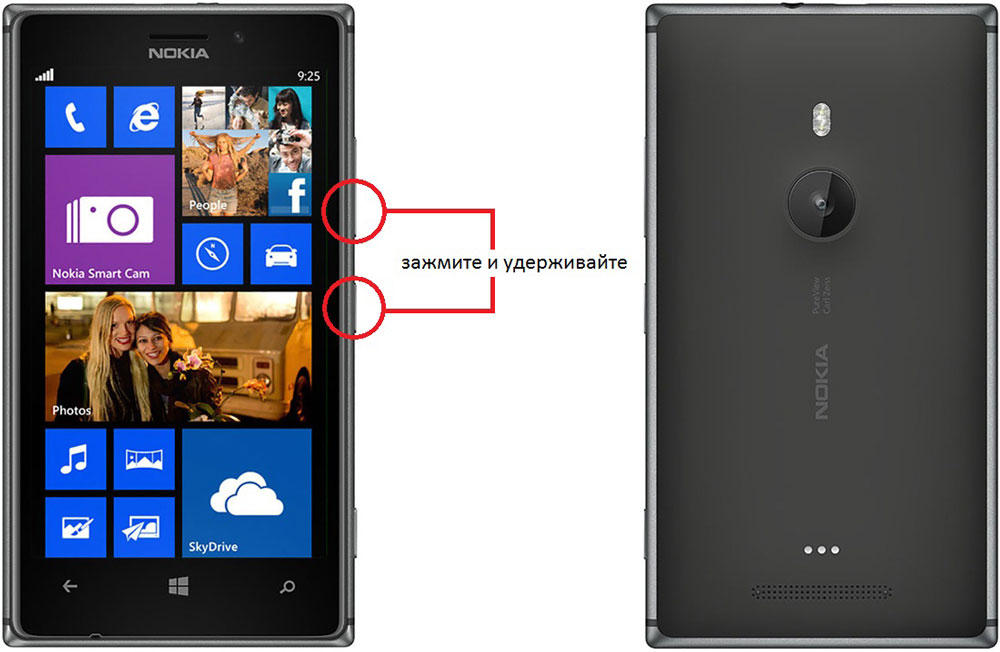

Нередко после покупки б/у телефона под управлением операционной системы Windows Phone пользователи сталкиваются с тем, что им нужно избавиться от данных предыдущего пользователя. Так бывает, когда продавец не соблаговолил позаботиться об этом сам и не переживает за сохранность своих данных.Например, если вы купили б/у телефон, а там много разных аккаунтов Windows, VK, Periscope , Google и т.д.
Нередко для полноценной работы смартфон может потребовать личные данные, скрытые только в учетке, доступ к которой постоянно закрыт. В таком случае как нельзя лучше подойдет метод, помогающий полностью удалить учетную запись майкрософт на windows phone . Делается это довольно просто, однако нужно учитывать, что все данные о работе телефона, звонки, номера телефонной книги и прочая информация будут стерты.
Итак, чтобы провести подобную процедуру и избавиться от данных предыдущего хозяина вам понадобится сделать хард-ресет телефона, то есть полный сброс настроек. Как это осуществить указано в инструкции к нему. Обсуждать это здесь бессмысленно, поскольку для каждой модели это может быть разная комбинация.
Если Вы считаете себя продвинутым человеком, то возможно, Вам понадобится цифровая приставка для телевизора предоставляемая партнерами нашего проекта.
Действия после сброса
После того, как все удалось, телефон выключится и перезагрузится со стандартными настройками. При первом входе он потребует у вас ввести параметры учетной записи. Вот это и есть то время, когда можно поменять учетки. Старой больше нет и теперь все зависит только от того, насколько правильно вы все заполните. Делать это стоит по предлагаемым полям, указывая максимально правдивую информацию или ту, которая совпадает с профилем на компьютере и на сайте Майкрософта.
Теперь вы точно знаете, как после покупки windows phone удалить учетную запись microsoft и сделать телефон практически новым по программному обеспечению. После всего этого не забудьте провести полную настройку аппарата:
- дата, время;
- язык;
- геоположение;
- функция «Моя семья»;
- перенести скопированные данные и номера телефонов;
- загрузить данные браузера и создать закладки.
В общем, приготовьтесь к тому, что вам все настраивать с нуля. Естественно не забудьте и про прошивку, которая также могла сброситься до заводского варианта (что маловероятно, но вполне реально). Хочется думать, полученная вами информация помогла в решении возникшей проблемы. Наслаждайтесь чистой ОС!











Значение слова неудачный
Обзор Samsung Galaxy A7 (2017): не боится воды и экономии Стоит ли покупать samsung a7
Делаем бэкап прошивки на андроиде
Как настроить файл подкачки?
Установка режима совместимости в Windows